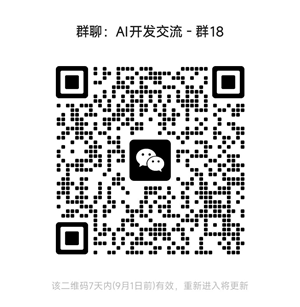ComfyUI使用Flux.1 LoRA模型
Flux 擅长生成逼真的照片,但有些风格可能难以实现,用 LoRA 模型补充 Flux 基础模型也是你AI工具箱中的另一个宝贵技巧。

Flux 是一种最先进的图像模型。它擅长生成逼真的照片并遵循提示,但有些风格可能难以实现。除了制作提示之外,用 LoRA 模型补充 Flux 基础模型也是你工具箱中的另一个宝贵技巧。
在本文中,我们将学习如何在 ComfyUI 中使用最多 3 个 LoRA 模型。
1、加载 ComfyUI 工作流
下载这个 Flux LoRA 工作流 JSON 文件,将其拖放到你的 ComfyUI。
此工作流程最多使用 3 个 LoRA 模型,但第三个模型已禁用。我将向你展示如何启用/禁用其中任何一个。
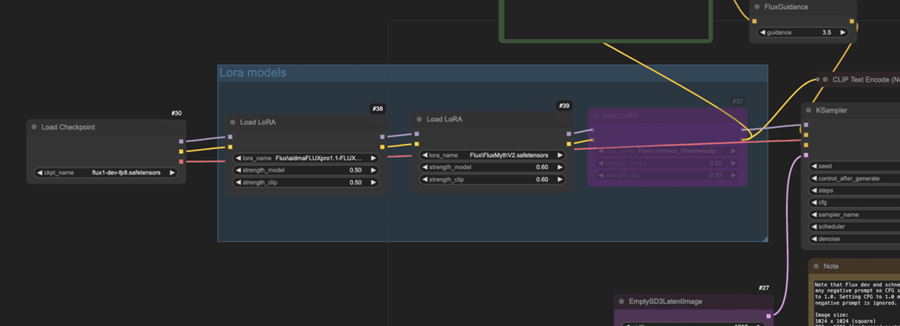
2、下载 Flux 模型
下载 Flux1 dev FP8 检查点 ,将模型文件放在 ComfyUI > models > checkpoints 文件夹中。
如果你使用我的 ComfyUI Colab 笔记本,只需选择 Flux1_dev 模型。
刷新 ComfyUI 页面并在加载检查点下拉菜单中选择 flux 模型:
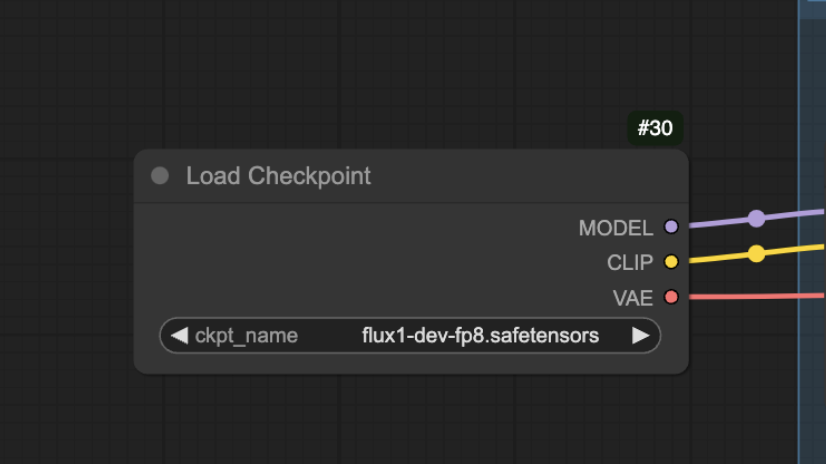
3、下载 Flux LoRA 模型
下载以下 LoRA 模型
- Extreme Detailer v0.1 – 用于添加细节。
- Velvet 的神话幻想风格 – 用于添加幻想艺术风格。
将它们放在 ComfyUI > models > loras 文件夹中。
如果你使用我的 ComfyUI Colab 笔记本,请将它们放在你的 Google Drive 文件夹 AI_PICS > models > Lora 中。重新启动笔记本以使其生效。在“加载 LoRA 节点”的下拉菜单中选择它们:
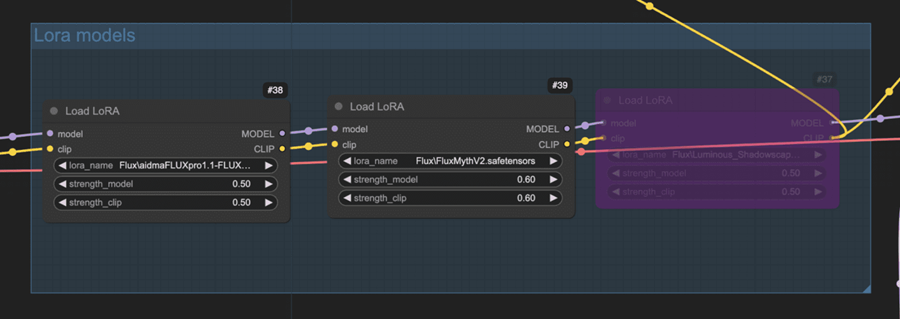
4、生成图像
点击“Queue Prompt”生成图像,如下图所示:

5、启用/禁用 LoRA
要启用或禁用 LoRA 模型,请右键单击“加载 LoRA”节点并选择旁路(Bypass):
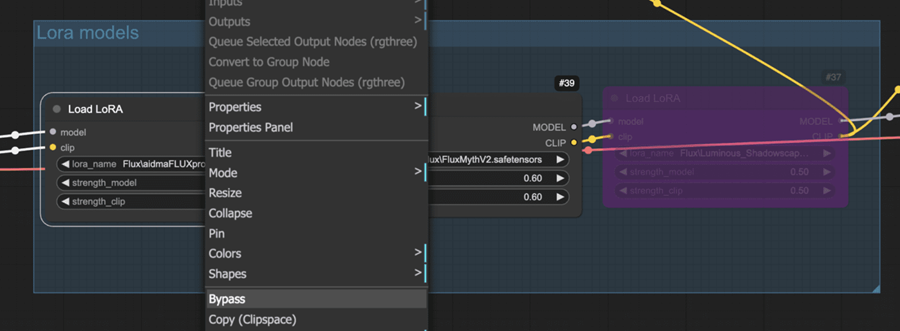
节点将变灰。
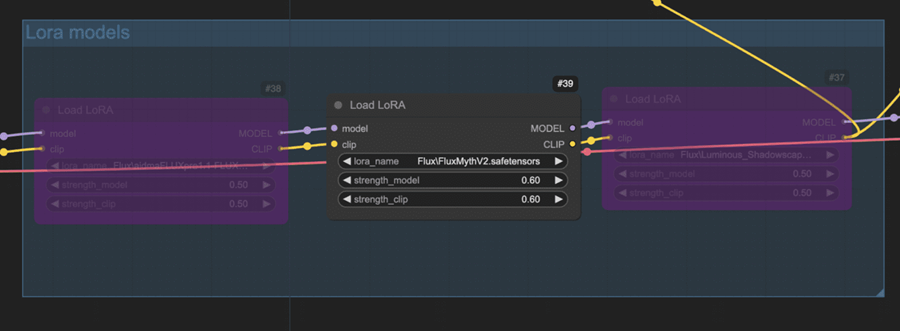
键盘快捷键:选择节点并按 Ctrl + B 启用或禁用旁路。
比较带有和不带有 LoRA 的图像:
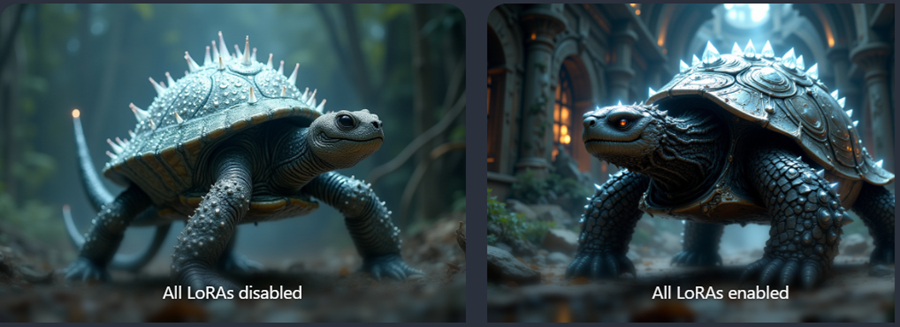
原文链接:How to use Flux LoRA on ComfyUI
汇智网翻译整理,转载请标明出处